 479 مشاهدة
479 مشاهدة
لمزيد من الروح المرحة أو لتقليل التشتيت … تعرف على كيفية تغيير الخلفية في Google Meet
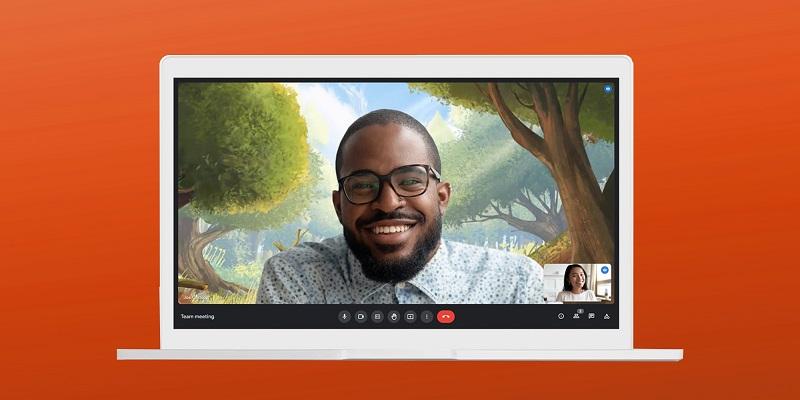
-
 خالد عاصم
خالد عاصم
محرر متخصص في الملفات التقنية بمختلف فروعها وأقسامها، عملت في الكتابة التقنية منذ عام 2014 في العديد من المواقع المصرية والعربية لأكتب عن الكمبيوتر والهواتف الذكية وأنظمة التشغيل والأجهزة الإلكترونية والملفات التقنية المتخصصة
كاتب ذهبي له اكثر من 500+ مقال
هل تعلم أنه بإمكانك جعل محادثاتك أكثر مرحًا أو أقل تشتيتًا من خلال تغيير الخلفية في Google Meet إلى خلفيات منوعة ومختلفة؟ نعم، بإمكانك هذا وبسهولة أيضًا، فيمكنك أن تقوم بتمويه الخلفية التي وراءك، أو تغيير الخلفية في Google Meet إلى صورة كما يمكنك اختيار خلفية تفاعلية أو حتى مقطع فيديو إن أردت.
بالإضافة إلى إمكانية تغيير الخلفية في التطبيق يمكنك أيضًا أن تقوم بتخصيص الفيديو والتعديل عليه من خلال إضافة إضاءة مختلفة، أو فلاتر ملونة وغيرها من الإضافات والمؤثرات المختلفة على الخلفية.
اقرأ أيضًا: كيفية مشاركة الشاشة في Google Meet عبر تطبيق الهاتف الذكي أو عبر الكمبيوتر
وتتمثل أهمية تغيير الخلفية في Google Meet في تلبيتها لرغبة العديد من المستخدمين في إخفاء خلفية المكان الذي يجلسون فيه خلال مقابلات الفيديو عبر التطبيق، ولذلك أضاف التطبيق مجموعة من المؤثرات والإضافات المدمجة التي يمكن من خلالها تغيير الخلفية أو تمويهها وغيرها من المؤثرات. ولكن يجب الإشارة إلى أن استخدام هذه الخاصية قد يؤدي لاستهلاك البطارية بشكل أسرع من المعتاد، كما أن زيادة عدد المشاركين في المحادثة يؤدي لتصغير إطار الفيديو وهو ما قد يؤدي لعدم ظهور بعض من تلك المؤثرات لباقي المشتركين في المحادثة.
كيفية تغيير الخلفية في Google Meet
يمكنك تغيير الخلفية في Google Meet خلال المحادثة باتباع الخطوات التالية:
- في حالة ما إن كنت قد اشتركت بالفعل في مكالمة عبر التطبيق وتريد أن تقوم بتغيير خلفية المحادثة أو تمويها، فيمكنك التوجه إلى تبويب self-view ثم الضغط على زر Effects
- لتتمكن من تمويه الخلفية قم باتباع نفس الخطوات
- وفي حالة ما إن كنت تريد إضافة الخلفية الخاصة بك، قم بالضغط على زر Add ثم قم باختيار الخلفية التي ترغب فيها على أن تقوم قد قمت برفعها على التطبيق سابقًا
- قم بالضغط على الخلفية التي تريدها ويمكنك من هنا اختيار أي إضافة على الخلفية، كما يمنك أيضًا إضافة الفلتر الذي تريده، وبعد الانتهاء قم بالضغط على Close
اقرأ أيضًا: كيفية ازالة Google Meet من تطبيق Gmail لتوفير مساحة لرسائل بريدك الإلكتروني
هكذا تكون قد تمكنت من التغيير إلى الخلفية التي تريدها في تطبيق Google Meet وإن كنت تريد تغيير الخلفية قبل إجراء المكالمة وتثبيتها في باقي المكالمات فقم باتباع الخطوات التالية.
- قم بفتح تطبيق Google Meet سواء على هاتف الاندرويد أو هاتف الايفون ثم قم بتحديد واختيار محادثة
- قبل الانضمام لتلك المحادثة قم بالضغط على زر Effects أسفل صورة الكاميرا الخاصة بك
- في حالة رغبتك في تمويه الخلفية قم بالضغط على زر Blur Background ببساطة، أما إن كنت تريد استخدام خلفية مختلفة، فقم بالضغط على زر Change Background وقم باختيار الصورة التي ترغب فيها
- قم الآن بإضافة أي من المؤثرات أو الفلاتر التي ترغب فيها من خلال الاختيار من بين Style أو التوجه إلى Filters من الأسفل
- في حالة رغبتك في حذف أو إزالة فلتر، قم بالضغط على No effects، وبعد الانتهاء قم بالمشاركة في المحادثة لتظهر الخلفية الجديدة وراءك خلالها
اقرأ أيضًا: إنشاء المجموعات في Microsoft Teams … دليل استخدام خاصية تنظيم المجموعات المميزة
الكاتب
-
 خالد عاصم
خالد عاصم
محرر متخصص في الملفات التقنية بمختلف فروعها وأقسامها، عملت في الكتابة التقنية منذ عام 2014 في العديد من المواقع المصرية والعربية لأكتب عن الكمبيوتر والهواتف الذكية وأنظمة التشغيل والأجهزة الإلكترونية والملفات التقنية المتخصصة
كاتب ذهبي له اكثر من 500+ مقال
ما هو انطباعك؟












